Самсунгов Фраме ТВ је лепа и скупа. Када није у употреби, приказује уметничка дела. Али ако већ имате паметни ТВ, нешто слично можете постићи помоћу апликације или Цхромецаст-а. Ево како.
Наравно, ваш ТВ ће користити више енергије ако приказује слике уместо да је искључен. То је и поента Самсунговог Фраме ТВ-а: уместо да приказујете празан црни екран или блистав почетни екран, можете да прикажете уметност или фотографије. Било да се ради о Року, Цхромецаст или Фире ТВ-у, можете приближити Фраме ТВ искуство.
Преглед садржаја
Одабир ваших слика
 Ова слика добро функционише на телевизорима, захваљујући свом широком односу ширине и висине.
Ова слика добро функционише на телевизорима, захваљујући свом широком односу ширине и висине.
Пре него што наставите, размислите шта желите да прикажете на ТВ-у. Нека од решења у наставку нуде уграђене режиме уметничке галерије који ће вам аутоматски пружити прелепу уметност, тако да нећете морати да се мучите око слика.
Ако користите сопствене фотографије, запамтите да селфији, фотографије које сте снимили у портретној оријентацији и стари филмски снимци које сте дигитализовали скенером вероватно не би изгледали добро надувани на ваш хоризонтални ТВ од 40+ инча.
Али ако сте сигурни да имате много хоризонтално оријентисаних слика снимљених у високој резолуцији, требало би да их прођете и изаберете најбоље из гомиле. Ако користите Цхромецаст, учитаћете своје фотографије у Гоогле фотографије. За ФиреТВ-ове ћете отпремити у Амазон Пхотос. Року телевизори могу да користе или слике са вашег телефона или Гоогле фотографије. А Аппле ТВ уређаји користе иЦлоуд складиште за своје скринсејвере. Без обзира на платформу, препоручујемо да направите наменски албум под називом „ТВ слидесхов“ тако да га можете лако запамтити и пронаћи.
Само имајте на уму сва ограничења складиштења са којима се можете суочити када учитавате слике високе резолуције Гоогле Пхотос, иЦлоуд фотографије, и Амазон фотографије. Гоогле слике нуде неограничено складиште за фотографије ако му дозволите да смањи величину слике. Ако желите пуну резолуцију, имате само 16 ГБ бесплатно. Амазон Пхотос даје Приме претплатницима неограничен простор за складиштење и свима осталима 5 ГБ простора. иЦлоуд нуди пет ГБ бесплатног простора и наплаћује 1 УСД месечно за 50 ГБ простора.
Ако тражите инспирацију, погледајте Уметничка институција у Чикагу, који садржи слике високе резолуције познатих уметничких дела, или можете да користите слике из НАСА-е. Породичне фотографије које одговарају свима у кадру ће највероватније такође добро функционисати.
Како приказати слике помоћу Року-а
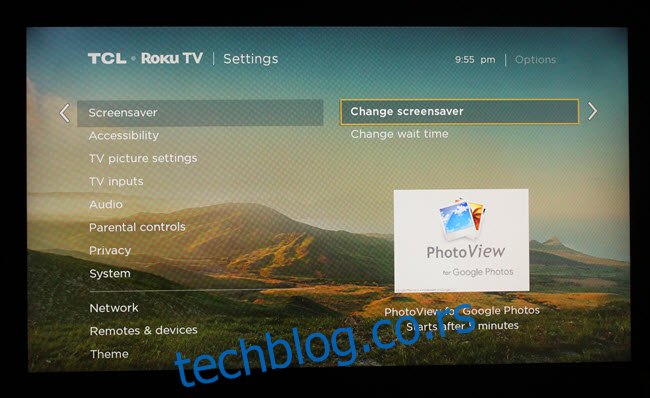
Мислимо да је Року један од твојих најбоље опције за Смарт ТВ. Ако га имате, можете лако да прикажете Гоогле фото албуме на свом ТВ-у, па чак и да подесите ефекат чувара екрана да бисте покренули пројекцију слајдова албума након одређеног периода активности.
Имате две опције са већином Року телевизора: Изаберите фотографије са свог телефона или инсталирајте канал Пхото Виев.
Ако желите да користите фотографије на свом телефону, отворите Року иОС или Андроид апликацију и додирните опцију Пхотос+ на дну екрана.
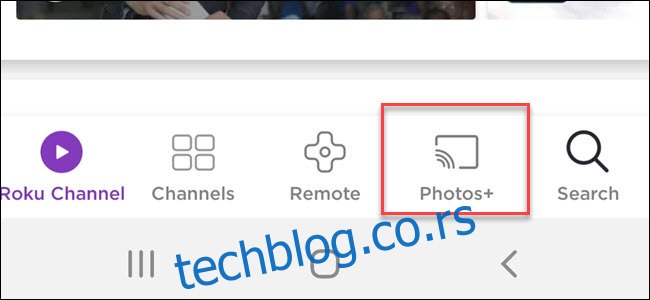
Изаберите опцију чувара екрана, а затим албум који сте направили са фотографијама које желите да прикажете. Када одаберете слике које желите да се чувар екрана прикаже, требало би да почнете да их видите одмах на екрану. Лоша страна је што ћете ову групу фотографија морати ручно да ажурирате помоћу апликације Року кад год желите да унесете промене.
Алтернативно, можете да користите Гоогле фотографије за напајање Року скринсејвера. Предност је што можете да промените које фотографије се приказују са било ког рачунара, таблета или телефона. Све што треба да урадите је да додате или уклоните фотографије из повезаног албума.
Да бисте приказали чувар екрана Гоогле фото албума, мораћете да инсталирате Канал за преглед фотографија. Отворите га и пратите упутства да се пријавите помоћу Гоогле налога (преко функције за пријављивање помоћу Гоогле-а).
Када инсталирате Пхото Виев, можете да изаберете албум из којег ћете извући слике, поставити Пхото Виев као Року чувар екрана, па чак и да подесите време пре него што се чувар екрана покрене, све из Рокуових подешавања. Идите на Подешавања > Чувар екрана > Промени чувар екрана. Затим изаберите опцију ПхотоВиев. Подешавања > Чувар екрана > Промени време чекања вам омогућавају да промените количину времена пре него што се чувар екрана покрене, још једном проверите да није онемогућен.
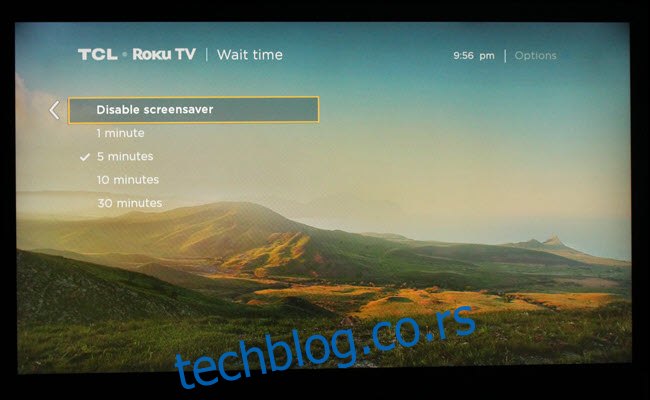
Препоручујемо вам да направите наменски албум у Гоогле фотографијама и учитате или слике уметничких дела које вам се допадају или неке НАСА-ине слике невероватне фотографије свемира. У сваком случају, требало би да направите албум посебно за ваш ТВ. Портретно оријентисане фотографије, селфији и тако даље се вероватно неће баш лепо приказати на великом телевизору. Породичне фотографије, с друге стране, могу добро да раде под условом да су хоризонтално оријентисане.
Како приказати слике са ФиреТВ-ом
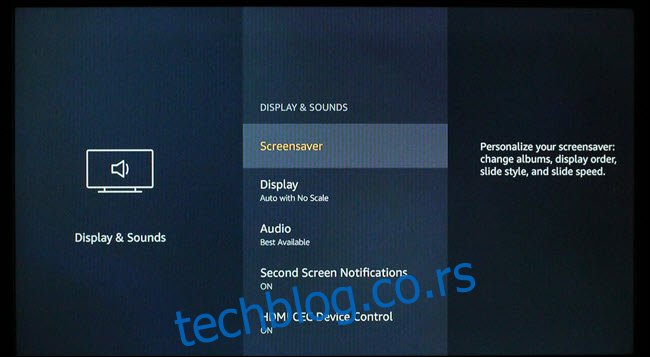
Амазонов ФиреТВ, нажалост, нема приступ Гоогле фотографијама. Али има своје опције једноставне за коришћење. Ако вам се свиђа идеја да се фотографије природе приказују на вашем телевизору, Амазон већ има све што вам је потребно. Све што треба да урадите је да укључите опцију чувара екрана и прихватите све подразумеване вредности.
Али ако желите више контроле и радије бисте направили свој сопствени албум уметничких дела или породичних фотографија, само треба да преузмете Амазон фотографије иОС или Андроид апликација. Ор пријавите се на вебу. Амазон Пхотос нуди неограничено складиште за Приме кориснике или 5 ГБ простора за све остале.
Када се пријавите, отпремите фотографије које желите и направите фасциклу за њих. На вашем ФиреТВ-у идите на подешавања чувара екрана и промените извор у свој албум. Прилагодите било која друга подешавања која желите, као што је време, и сви сте спремни да уживате у уметности на ТВ-у.
Како приказати слике помоћу Цхромецаст-а
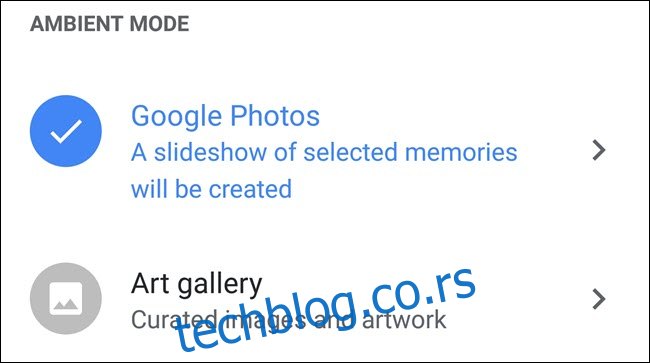
Цхромецаст је можда најлакша опција ако желите да прикажете уметност — а релативно је лако прилагодити и фотографијама. Цхромецаст-ова функција чувара екрана функционише баш као амбијентални екран Гоогле Нест Хуб-а (раније познат као Гоогле Хоме Хуб) и користи исте контроле.
Да бисте приказали уметност, отворите апликацију Гоогле Хоме и пронађите свој Цхромецаст уређај. Додирните га, додирните Амбијентални режим, додирните Уметничка галерија и онда сте готови.
Ако бисте радије приказали породичне фотографије или слике које сте снимили, желећете да их учитате у одређену галерију у Гоогле фотографијама. Затим изаберите тај албум Гоогле фотографија у подешавањима амбијента.
Без обзира на метод који користите, приказивање уметности или фотографија на вашем ТВ-у ће изгледати добро само ако је ваш ТВ дорастао задатку и слике које одаберете изгледају сјајно у великим форматима. Све док имате та два аспекта покривена, било који метод који одаберете требало би да доведе до одличних резултата.
Како приказати фотографије са Аппле ТВ-ом
Ако имате Аппле ТВ, имате среће јер уређај изворно подржава чуваре екрана направљене од ваших иЦлоуд фотографија.
Када су ваше фотографије у иЦлоуд-у, желећете да укључите иЦлоуд интеграцију у опцијама подешавања вашег Аппле ТВ-а. Када укључите иЦлоуд, питаће вас да ли желите да укључите Пхото Стреам и да га користите као чувар екрана. Можете изабрати да, али ако сте направили одређени албум као што смо горе предложили, онда ћете желети да изаберете да не користите Пхото Стреам као чувар екрана.
Уместо тога, отићи ћете на опције чувара екрана у дијалогу подешавања вашег Аппле ТВ-а, изабрати Фотографије, а затим иЦлоуд. Овде ћете добити избор који албум ћете користити.
Користећи УСБ или Плек
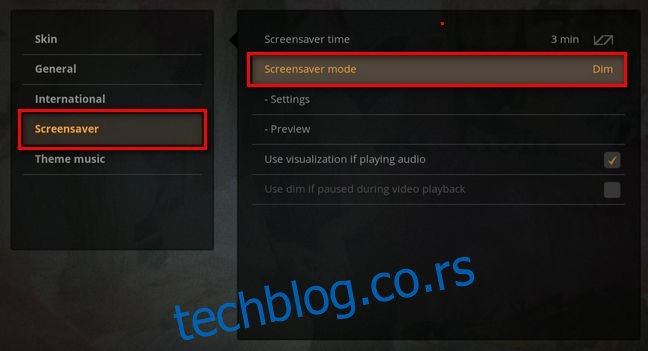
Многе паметне ТВ платформе имају УСБ портове или Плек апликације које можете користити за приказивање скринсејвера. Мораћете да учитате своје фотографије на УСБ диск или на Плек сервер, а затим их додате као опцију за чувар екрана.
Ако је ваш главни интерфејс ваш Плек сервер, онда ћете желети да подесите лични албум који ћете поставити као чувар екрана. Али у зависности од паметног телевизора, можда ћете морати да одете у подешавања чувара екрана телевизора и пронађете опцију да користите УСБ или Плек као извор фотографија.

